- Trang chủ
- Tin tức
- Lỗi thường gặp
- Windows hello isn’t available on this device và cách sửa lỗi

Windows hello isn’t available on this device và cách sửa lỗi
Windows hello isn’t available on this device và cách sửa lỗi

Windows Hello là một tính năng hữu ích có trên Windows 10, nó tăng cường tính bảo mật cho thiết bị của bạn. Tuy nhiên, đôi khi người dùng lại gặp vấn đề với tính năng Windows hello này. Vậy nguyên nhân do đâu khiến hello windows không hoạt động? Có lẽ bài viết này sẽ giúp bạn giải quyết lỗi windows hello isn’t available on this device chi tiết.
Tính năng và lỗi Hello Windows thường gặp
Windows Hello là một tính năng được ra đời vào năm 2015 cùng với sự xuất hiện của phiên bản Windows 10. Tính năng này nâng cao khả năng bảo mật trên laptop của bạn thông qua việc nhận dạng vân tay, khuôn mặt,.. với mục đích phát hiện đăng nhập trái phép.
Tuy nhiên trên thực tế khi sử dụng, người dùng thường gặp dòng chữ: “Windows hello isn’t available on this device” khi họ truy cập tính năng này trên Windows. Vậy cách khắc phục lỗi này như thế nào, hãy tham khảo phần bên dưới nhé.
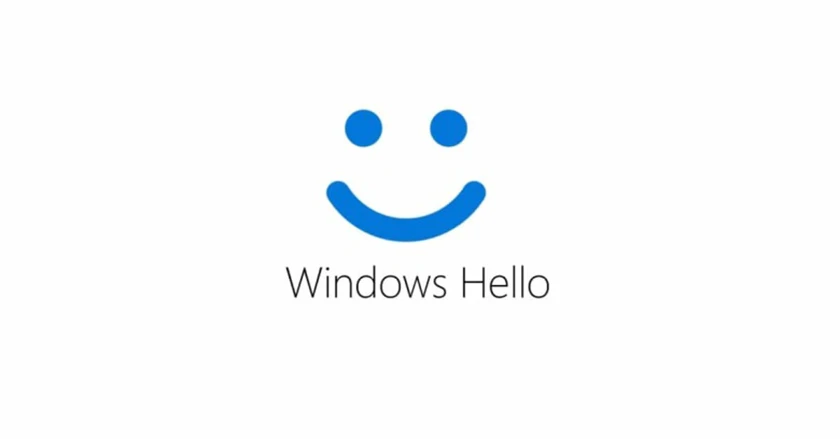
Những cách khắc phục sự cố với Hello Windows
Bên dưới là một số cách khắc phục lỗi khi tính năng Windows Hello trên thiết bị của bạn không may gặp lỗi và không sử dụng được. Hãy xem qua toàn bộ đề xuất sửa lỗi và áp dụng để biết được thiết bị của bạn đang trong trường hợp nào nhé.
Kiểm tra thiết bị có hỗ trợ Windows Hello không
Đầu tiên để sử dụng được Hello Windows, bạn cần phải sở hữu thiết bị có hỗ trợ tính năng này. Hãy ghi lại tên và kiểu máy của thiết bị, sau đó tran trên trang web của hãng để kiểm tra xem máy có hỗ trợ tính năng này không bạn nhé.
Cập nhật phiên bản mới nhất dành cho thiết bị của bạn
Sau khi đã thực hiện xong cách bên trên, bạn hãy kiểm tra xem thiết bị của mình đã được cập nhật phiên bản mới nhất của Windows hay chưa bằng cách:
- Bước 1: Mở Settings bằng cách gõ từ khóa này trên thanh tìm kiếm hoặc nhấn cùng lúc hai phím Windows + I;
- Bước 2: Sau đó hãy nhấn vào Update and Security trong bảng cài đặt và tìm đến tab Windows Update.
- Bước 3: Tại phần Windows Update, bạn nhấp vào Check for Updates. Nếu có bản cập nhật mới nào hiện lên, bạn hãy nhấp vào, từ đó Windows sẽ tải xuống bản cập nhật mới nhất cho thiết bị của bạn.
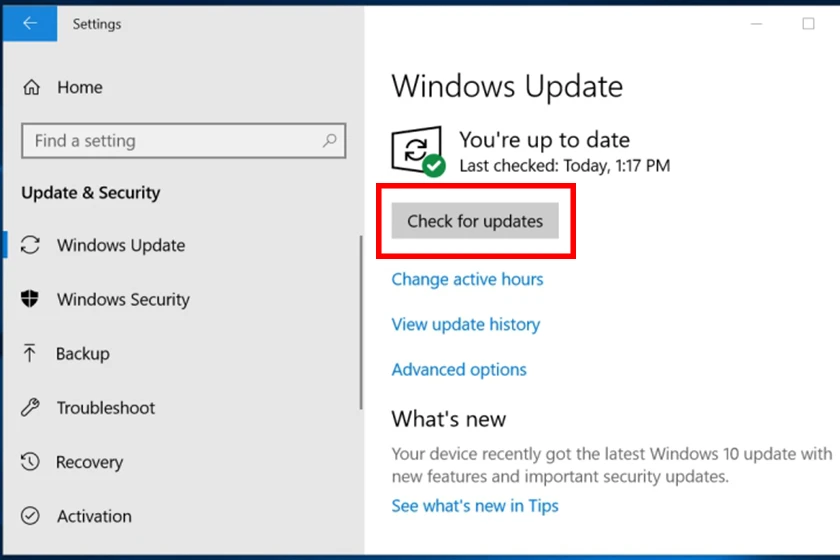
Kích hoạt sinh trắc học trên thiết bị
Bên cạnh kiểm tra xem thiết bị đã được cập nhật phiên bản mới nhất hay chưa, bạn cũng nên xem thử mình có quyền quản trị thiết bị hay không. Nếu không, bạn không thể sử dụng tính năng Hello Windows. Cách kiểm tra như sau:
- Bước 1: Mở bảng Run trên thiết bị của bạn bằng cách nhấn tổ hợp Windows + R. Sau đó hãy gõ vào ô trống: “gpedit.msc” để mở thư mục Local Group Policy Editor;
- Bước 2: Bạn lần lượt nhấp vào: Computer Configuration, Administrative templates và Windows Components;
- Bước 3: Sau đó bạn nhấp vào thư mục Biometrics, tiếp tục chọn Facial Features và nhấn chọn Allow users to log on using biometrics;
- Bước 4: Tiếp tục bạn nhấp vào Enabled ngay bên dưới, sau đó chọn Apply, cuối cùng nhấn vào Ok để lưu thay đổi;
- Bước 5: Tiến hành khởi động lại PC và kiểm tra xem Hello Windows đã được kích hoạt chưa.
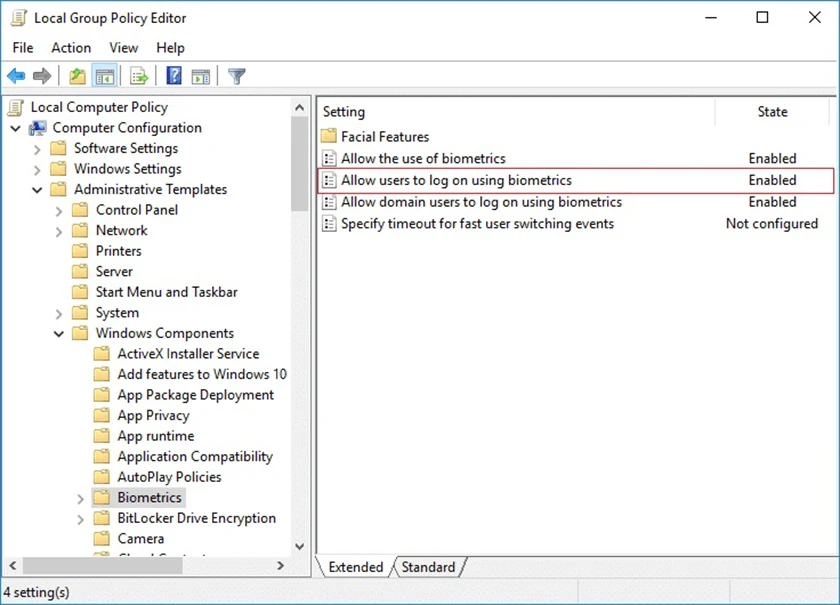
Khắc phục sự cố về phần cứng
Nếu đã thực hiện toàn bộ các cách trên nhưng vẫn không sửa được lỗi thì rất có thể nguyên nhân không xuất phát từ tính năng Hello Windows mà bắt nguồn từ phần cứng trên thiết bị. Để khắc phục sự cố về phần cứng, bạn thực hiện:
- Bước 1: Hãy mở Settings trên thiết bị theo hai cách đã được đề cập ở phần trên. Sau đó bạn chọn đến phần Update & Security, tiếp đến nhấp chọn Troubleshooting;
- Bước 2: Cuối cùng nhấp chọn Run the troubleshooter.
- Bước 3: Lúc này hãy để máy tự động kiểm tra xem có sự cố về phần cứng nào hay không. Sau khi quét xong trình khắc phục này sẽ đưa ra danh sách các sự cố, sau đó trình khắc phục sẽ hỏi bạn có áp dụng bản sửa lỗi này không hay bỏ qua. Nếu khắc phục, bạn chọn Yes.
Lưu ý: Bạn cũng có thể thực hiện theo cách sử dụng Command Prompt. Tiến hành mở Command Prompt, sau đó nhập vào dòng: “msdt.exe -id DeviceDiagnostic”. Tiếp đến bạn nhấn Enter và chọn Next để thiết bị tự động khắc phục sự cố.
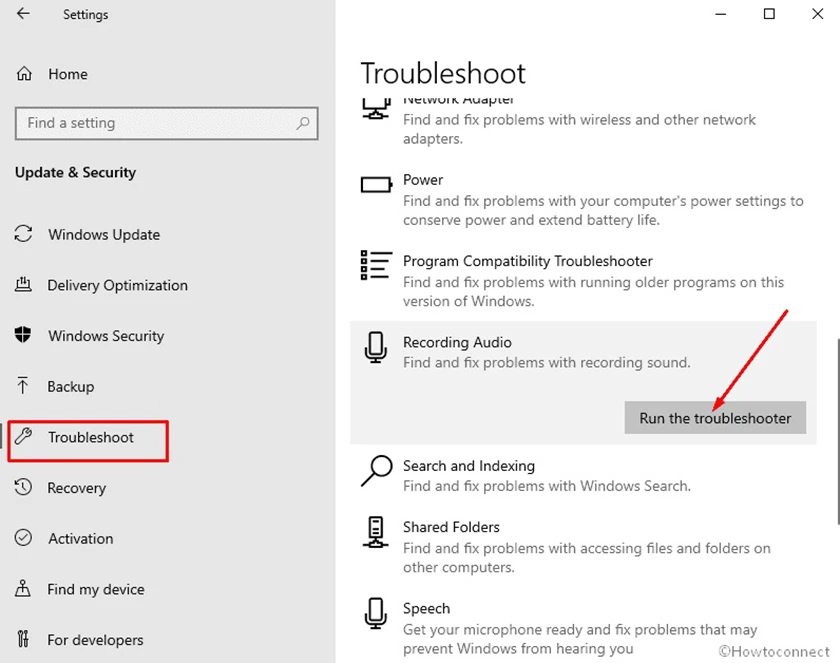
Đôi khi Hello Windows gặp sự cố không mong muốn trong quá trình sử dụng. Hy vọng với những cách trong bài viết trên sẽ giúp bạn sửa được các lỗi xuất hiện trên tính năng này.
Bạn đang đọc bài viết Windows hello isn’t available on this device và cách sửa lỗi tại chuyên mục Lỗi thường gặp trên website Điện Thoại Vui.
Bài viết liên quan

Cách kích pin laptop bị kiệt nhanh, dễ thực hiện

Bộ sưu tập Samsung bị lỗi: 5 cách khôi phục nhanh chóng

Camera Samsung bị ngược: 4 cách khắc phục đơn giản

Mẹo xử lý điện thoại Samsung A50 bị đơ không tắt nguồn được

Không gửi được tin nhắn SMS trên Samsung phải làm sao

Cách khắc phục màn hình MacBook bị đốm sáng hiệu quả









